光影魔术手边框 光影魔术手图片边框添加教程
光影魔术手是在图片效果修饰、图片快速美容、数码照片冲印整理用途中常用的处理软件,操作方便易掌握。本文小编来教大家如何在光影魔术手软件中给图片添加边框效果。
使用光影魔术手给图片添加边框的步骤如下:

(图片来源网络,侵删)
打开光影魔术手软件,导入需要添加边框的图片。
在软件界面右侧的边框图层按钮或工具栏中的边框按钮,选择喜欢的边框类别。
在弹出的边框添加对话框中,选择喜欢的边框,并调整其位置和大小。
点击确定按钮完成添加,然后保存图片即可。
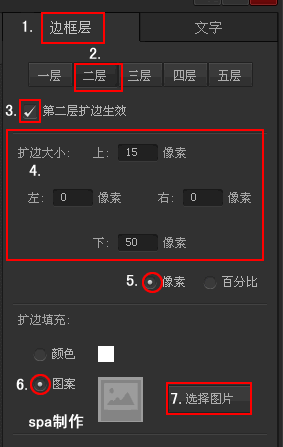 (图片来源网络,侵删)
(图片来源网络,侵删)
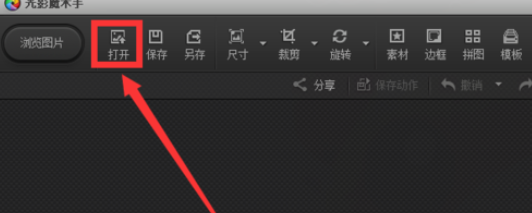
(图片来源网络,侵删)
大米软件园版权声明:以上内容均为本站原创,未经允许不得转载!










